
「記憶に残る個人の肩書って、どうやって決めるの?」
「名刺ショップのサンプルから選ぶだけじゃ満足できない!」
「カッコいい名刺レイアウトや、ロゴの作り方って?」
「名刺の裏面側に、LINEのQRコードも入れてみたい!」
「名刺はどこに発注するのがオススメ?費用や納期って?」
サンプル名刺を作る過程を、写真付きで実演して、そのまま真似すれば出来上がるように、作り方マニュアルにしました。

目次
- 1 【作り方1】個人名刺を作る目的と期待する効果をハッキリさせる
- 2 【作り方2】個人名刺に記載する肩書や記載内容の決め方
- 3 【作り方3】表側のプライベート名刺のカッコいいレイアウトの決め方
- 4 【作り方4】裏側のプライベート名刺の効果的なレイアウトの決め方
- 5 【作り方5】個人名刺に使うLINEやブログのQRコード画像の作り方
- 6 【作り方6】個人名刺のデザインロゴやデザインデータの作り方
- 7 【作り方7】当サイトおすすめ名刺ショップ「アイボス」費用と納期
- 8 【作り方8】当サイトおすすめ名刺ショップ「アイボス」の通販サイト上でレイアウトする方法
- 9 【作り方9】個人名刺の発注数の目安、再発注や再デザインのタイミング
- 10 【作り方10】プライベート名刺の紙質を選んで発注する
- 11 【番外編2】おしゃれで好印象を与える名刺入れの選び方
- 12 【番外編3】2種類の名刺を持つ意味と名刺の交換マナーとルール
【作り方1】個人名刺を作る目的と期待する効果をハッキリさせる

個人名刺を作る「目的」を明確にしましょう。と言うのも目的がブレると、自分の好みを優先したデザインになってしまい、目的を達成できる効果的な個人名刺デザインになりません。
僕の場合をサンプルにします。
・不動産投資仲間に配るプライベート名刺。
<期待する効果>
・名前を忘れ去られず、名刺交換を相手の記憶に残させたい。
・個人名刺を通じて「自分のLINE」をフォローさせたい。
・個人名刺を通じて「自分のブログ」を訪問させたい。
・企業名刺のような堅苦しさのないデザイン。
・個性的な「ロゴマーク」「ニックネーム」を付ける。
・「LINEやブログ」で情報発信していることをアピール。
【作り方2】個人名刺に記載する肩書や記載内容の決め方

先ほど決めた名刺を作る目的を踏まえて、プライベート名刺に記載する内容を、具体的に決めていきます。
【肩書】不動産賃貸経営&投資ブログ運営
【名前】龍久 典敏
【読み方】タツヒサ
【住所】東京都江戸川区在住
【電話番号】090-xxxx-xxxx
【メールアドレス】xxxxx@gmail.com
【LINE ID】@qxw7043y

・ブログのQRコード
・LINEのQRコード
個人名刺の表面に顔写真(宣材写真)を入れるべきか?
今回のサンプル名刺では、あえて名刺の表面には「顔写真無し」でプライベート名刺を作ってみます。
顔を覚えてもらうのが目的ではなく、名前を覚えてもらうのが目的だからです。
ただ、顔を覚えてもらう関係を築きたい人は、積極的に顔写真を入れていくべきですが、注意点があります。
スマホの自撮りではなく、写真屋さんで撮ってもらった「宣材写真」を使用すること。

「肩書」や「ニックネーム」の決め方とは?
プライベート名刺でも、「肩書」や「ニックネーム」は記載した方が良いと考えています。理由は、以下の通りです。
【肩書の役割】
自分が何者か、一目で理解してもらえる。
サンプル名刺の場合:不動産賃貸経営&投資ブログ運営
【ニックネームの役割】
自分が何者か、興味を持ってもらえる。
サンプル名刺の場合:南国リゾカジ大家さん
しかし、素人が適当に考えても、目的を達成できない自己満足な「肩書」や「ニックネーム」になってしまいます。
ここは、「キャッチコピー」とか「ブランディング」のルール内で決めると良いです。
ちなみに、僕のニックネーム「南国リゾカジ大家さん」には、こんな意味がありますよ。
【作り方3】表側のプライベート名刺のカッコいいレイアウトの決め方
個人名刺の顔となる「表側」のレイアウトを決めていきます。プライベート名刺を作る手順の中で、一番ワクワクする所ですね。
僕の場合は「何としても名前を覚えて欲しい!」「コイツは何者だ?と思って欲しい!」という目的があるので、名前と肩書を前面に押し出したレイアウトにします。

エクセルを使って個人名刺の表面レイアウト概案を作りました。名前を大きくアピールしてみました。
名刺レイアウトのコツは、10秒ほどの名刺交換で「相手の記憶に何を残したいのか」の1点に集中しましょう。
相手の記憶に残したい内容を1つに絞って、その1点だけを目立つようにする。
【作り方4】裏側のプライベート名刺の効果的なレイアウトの決め方
普通、相手は名刺の裏面側は見ません。なので、名刺の裏面側を見せるには、表面側に「名刺裏面側を見てもらう仕掛け」が必要です。

次に、サンプル裏面側のデザインです。「LINEとブログのQRコード」を載せて、「LINEとブログに誘導」するのが目的です。
名刺の裏面側への誘導に成功している相手は、多少なりとも興味を持っている人なわけです。なので、多少文章を入れても、読んでくれる状態にあります。

という事で、少し長めの文章でプロフィールを書いてみました。
SNSやブログのQRコードを写真で撮ってもらうための仕掛け
例え名刺の裏側にQRコードが印刷されていても、誰もわざわざ自分のスマホを取り出して、名刺に記載してあるQRコードの写真を撮るような行動は起こしてくれません。
なので、QRコードを写真で撮る行動を起こしてくれるような、仕掛けが必要になるわけです。
※顔写真無しで、あえて不満足感を演出。正面写真への興味付け。
【簡単なプロフィール】
※あえて全文を完結しないで「続きはブログで…」と促す。
【LINE‐QRコード】
※LINEで海外出張の無料プレゼン抽選会を企画中。
【ブログ‐QRコード】
※家賃収入月130万円!大家さん体験をブログ公開中。
次に、デザインロゴの作成の加工を行っていきます。
【作り方5】個人名刺に使うLINEやブログのQRコード画像の作り方
今回は、無料アプリを使って、URLからQRコードを生成します。
出来上がったのが、このQRコードです。LINEとブログのQRコードです。QRコードの周囲にURLが記載されている、面白いQRコードですね。良いと思います。
ブログのURLをQRコードにしたもの。

LINEの友達追加URLをQRコードにしたもの。

このQRコードは、実際のURLを使用していますので、スマホの写真で撮ってみてください。僕のページにジャンプするはずです。
コレを、個人名刺の裏面側に使用します。では次に、デザインロゴの作成を解説します。
【作り方6】個人名刺のデザインロゴやデザインデータの作り方
サンプル名刺では、名前を覚えてもらうのが第1目的、第2目的ではLINEとブログへの誘導です。
とは言っても、相手の記憶にも残って欲しい個人名刺なので、ロゴを入れる事にしました。と言うのも、ロゴは視覚印象として記憶に残りやすいからです。
今回は、無料のロゴデザインができるアプリを使います。ネット検索で「ロゴ,文字,無料」で調べて良い感じのアプリを見つけました。
https://www.designevo.com/jp/create/logos/letter.html
この記事に、デザインロゴやデザイン文字の作り方と詳しい手順を解説しました。記事通りに真似すれば、簡単にロゴが作れます。


15分‐30分もあれば作れます。印象に残る個性的なデザインロゴを作ってみてください。
個人名刺の背景画像を用意しよう
真っ白の無地の名刺でもキレイでシンプルな名刺が出来ますが、せっかくのプライベート名刺なので、背景に写真を用意してみました。
これです。ここで注意点があります。背景写真とデザインロゴは、この時点で合成しておいた方が上手くいきます。

名刺の大きさは「91mm×55mm」です。この比率の写真を選びます。ただ、後で大きさや縦横の比率は変えられますので、安心してください。

https://www.photo-ac.com/
【作り方7】当サイトおすすめ名刺ショップ「アイボス」費用と納期
今回は、僕がいつも使っている名刺ショップを利用します。楽天に出店している名刺ショップ「アイボス」です。
このショップは、ウェブブラウザ上で個人名刺のフリーデザインが出来てしまうので、自分のオシャレなデザインにこだわって名刺作成が出来ます。
つまり、用意されているサンプルデザインの中から選ぶような、他の名刺ショップとは違う、ユニークな名刺が作れるわけです。
|
|
楽天に登録していない方は、先に楽天に登録してから、名刺ショップを開いてください。
せっかく作るプライベート名刺です。安っぽい名刺は避けて、カラー両面印刷を使いましょう。名刺ショップは、安かろう悪かろうですよ。
【費用】2,680円、両面カラー印刷、税込、送料無料
【納期】平日14:00まで当日発送
【備考】次回発注400円引き(期限有)
【実績】15万件の注文、25万箱の出荷実績(記事作成時)
【作り方8】当サイトおすすめ名刺ショップ「アイボス」の通販サイト上でレイアウトする方法
では早速、楽天の名刺販売ページ上で、レイアウトをしていきます。
名刺販売ページの中段あたりに「名刺をデザインする」というボタンをクリックしてください。リンク先にジャンプして、名刺デザインの自由レイアウトが出来ます。

まずは、名刺ショップにアカウントを作ってログインしましょう。デザインの保存と、出稿が出来るようになります。
右上の「アカウント登録」でアカウントを作ってください。


では早速ログインして、名刺のデザインとレイアウトを決めていきましょう。
【手順1】まず作った名刺素材デザインデータをアップロードする
これまでに作っておいた素材を、レイアウト前にアップロードしておきます。
・LINEのQRコード
・ブログのQRコード
・LINEのロゴマーク(別途用意しました)
※これ以外にも、名刺に使いたい素材は事前に入手してください。

用意しておいた名刺素材データを「ファイルを選択」して「アップロード」してください。
アップロード後「素材の確認」をクリックすると、アップロードされた名刺素材データが確認できます。

※写真に入り切っていませんが、名刺の背景になる写真も含まれています。
これで準備完了です。次に、デザインベースとなる個人名刺サンプルを選びます。
【手順2】デザインベースとなる個人名刺のサンプルを選択する
適当に、自分のイメージに合う名刺を探してみてください。レイアウトやデザインは自由に変えることが可能なので、何を選んでも大丈夫です。
ただし、背景だけは変えられないので、無地デザインの方が自由にデザインしやすいです。気に入った背景があったら、それを選んでもOKです。
僕はコレを選びました。

シンプルですが、レイアウトとデザインで仕上げていきます。
「自由に編集する」ボタンを押してください。デザイン編集画面が開きます。

いらないデータを消したり、アップロードしたデザインロゴデータを読み込んだり、画像データの上下関係を変えたり、文字フォントを変えたり、何でもできます。
では次に、レイアウトを行っていきます。
【手順3】文字を記入して、ロゴやデザインデータをレイアウトする
デザイン編集画面の下側や右側にあるコマンドを選びながら、名刺デザインデータを読み込んだり、名刺レイアウトを変更してください。
ココが一番時間がかかる所ですが、一番楽しい所です。頑張りましょう。まずは操作して試してください。
注意点があります。名刺デザインの編集中にデータが消えてしまわないように、保存しながら進めてください。
で、僕のサンプル名刺の表面のデザインはこんな感じに仕上がりました。名前が目立つようにしました。ただ、ちょっと自己主張が強いかも(汗

裏面側は、こんな感じです。QRコードも載せています。

なんか、賑やかな裏面側デザインですが、QRコード登録してもらう興味付けのためです。
【手順4】完成した名刺デザインを保存して発注準備をする
名刺の編集画面の右側にある「編集を完了する」ボタンをクリックすると、完成イメージが確認できます。名刺レイアウトとデザインを確認して「編集を完了します」をクリックしてください。

「名前を付けて保存」します。保存名を決めて「新しく保存する」をクリックしてください。


以上で、プライベート名刺の発注準備が完了しました。
なお楽天は、ポイントサイト経由で購入すると、ポイントがたくさん貯まります。この後に解説する【番外編1】で解説します。
【作り方9】個人名刺の発注数の目安、再発注や再デザインのタイミング
今回の名刺ショップでは、1セット100枚購入になります。まずは100枚で十分でしょう。
僕の個人名刺の発注数の目安、再発注や再デザインのタイミングを参考にお伝えします。
【再発注のタイミング】100枚使い切るか、再デザインした時。
「なんか今の名刺、反応薄いなぁ・・・」
こんな時に、再デザインをしたりします。半年‐1年に1回程度ですね。
【作り方10】プライベート名刺の紙質を選んで発注する
名刺の用紙、紙質、紙厚を選んでいきます。名刺ショップ「アイボス」では、9種類の用紙が選べます。

・クリーム用紙
・ホワイトちょい厚
・光沢コート用紙
・ザラ目用紙 (当サイト推薦)
・レザー調用紙
・和紙
・パール用紙 (QRコードがある場合は避けた方が良い)
・角丸加工用紙
ただし注意点は、QRコードのある場合です。「パール用紙」を選ぶと、QRコードが上手く読み取れない場合があります。
ポイントサイト経由で購入すると、より多くのポイントが入手できるので、ここで購入手続きをしないで「商品をかごに追加」しておきます。
ポイントサイト経由で購入しない方は、このまま「ご購入手続き」に進んでください。

ポイントサイト経由で、お得に購入したい人は、次の項に進んでください。
【番外編1】名刺を発注する時はポイントサイト経由で購入してポイント3重取り
せっかくインターネット通販で買い物するのであれば、ポイントサイト経由がお得です。
楽天に限らず、Yahooでも、旅行でも、航空券でも、ペットの食事でも、日用品でも、何でもポイントが多く貯まります。
この記事に、ポイントサイトの登録方法を記載しました。
知ってる人だけが「得をする」わけです。損をしないよう、ポイントサイト経由でショッピングを楽しんでくださいね。
【名刺発注完了!】ポイントサイト経由で名刺を発注する注意点
名刺ショップ「アイボス」で発注するときの注意点があります。

先ほどデザインした名刺データの保存名を、注文の過程の「コメント欄」に必ず記載してください。


以上で、個人名刺のデザインと発注が完了です。

・・・
と言ってる翌日には、出来上がった名刺が届きましたよ!
早速、デザインデータと実際の印刷仕上がりの違いについてレビュー評価した記事を書きました。実は印刷機では、技術的にデータを100%再現できないんですね。
【番外編2】おしゃれで好印象を与える名刺入れの選び方

プライベート名刺の到着を待っている間に「名刺入れ」も用意しましょう。サラリーマンやOLの人は、会社用の名刺入れは持っているハズですが、個人名刺の名刺入れとは別にしましょう。
会社名刺と個人名刺をキチンと使い分けるためです。とっさの時に、会社名刺を交換するつもりが、個人名刺を出してしまった、なんて事が起きないように。
楽天を検索していたら、吉田カバンの「PORTER」の名刺入れを発見しました。
|
|

中でも白色の「PORTER」名刺入れは、プライベート名刺用にはイケてますね!プレゼントで貰ったら、嬉しいアイテムです。
【番外編3】2種類の名刺を持つ意味と名刺の交換マナーとルール

不動産投資家やサラリーマン大家としての、名刺交換や名刺の意味について、記事にしました。








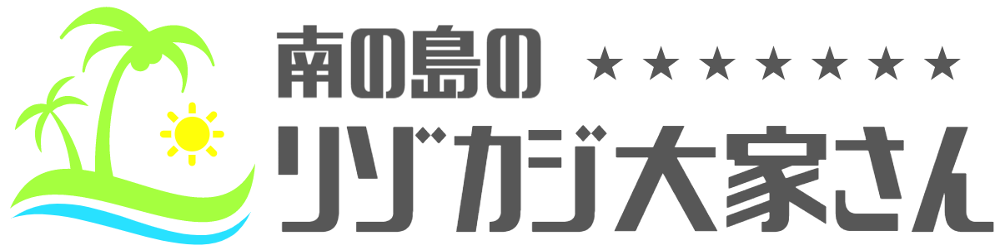




![[商品価格に関しましては、リンクが作成された時点と現時点で情報が変更されている場合がございます。] [商品価格に関しましては、リンクが作成された時点と現時点で情報が変更されている場合がございます。]](https://hbb.afl.rakuten.co.jp/hgb/1696f3eb.7d02b48f.1696f3ec.22c25b01/?me_id=1297089&item_id=10000015&m=https%3A%2F%2Fthumbnail.image.rakuten.co.jp%2F%400_mall%2Fibos%2Fcabinet%2Fmeishi%2Fimg59166775.jpg%3F_ex%3D80x80&pc=https%3A%2F%2Fthumbnail.image.rakuten.co.jp%2F%400_mall%2Fibos%2Fcabinet%2Fmeishi%2Fimg59166775.jpg%3F_ex%3D300x300&s=300x300&t=picttext)




















